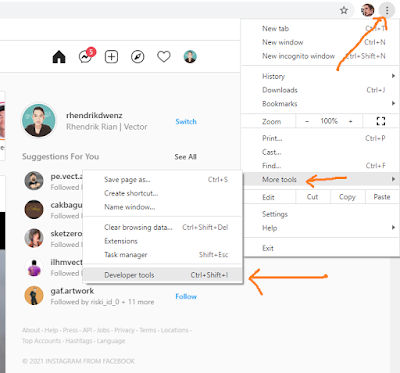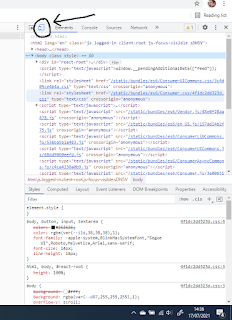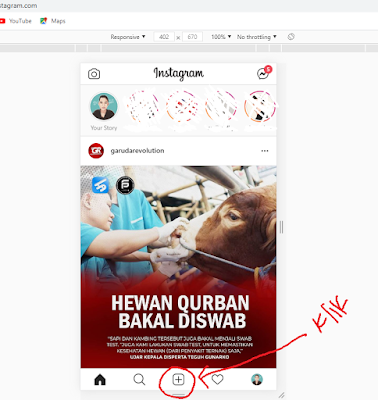Seperti yang kita ketahui bahwasanya Instagram untuk tampilan Desktop tidak ada fitur untuk mengupload gambar feed maupun story, begitupula dengan video. Dan selain itu, normal-normal saja kita berselancar.
Sehingga kita harus menggunankan Smartphone untuk bisa mengupload gambar ke Instagram ini, feed maupun story. Namun, perlu kita ketahui bahwa ternyata ada cara mudah supaya kita bisa tetap mengupload gambar maupun video dengan menggunakan PC/Laptop kita.
Maka kita bisa mengupload gambar apapun yang ada di komputer kita langsung ke instagramnya tanpa harus memindahkannya terlebih dahulu ke Smarthphone kita. Lalu bagaimana caranya? Kamu bisa simak tutorialnya berikut ini…
1. Buka browser Chrome
Untuk bisa mengupload gambar ke instagram dengan menggunakan komputer, disini saya menggunakan aplikasi browser Chrome. Untuk aplikasi lain, saya belum pernah mencobanya.
Setelah dibuka aplikasi Chromenya, sekarang kamu masuk ke website Instagramnya atau dengan link instagram.com
Maka kita akan masuk ke halaman instagram versie desktop pada umumnya. Disini kita masih belum bisa upload gambar.
2. Masuk ke Developer tools
Untuk supaya kita bisa upload gambar, maka kita menggunakan metode dimana kita ubah dari versie desktop ke versie mobile. Yaitu kita masuk ke Developer tools dengan cara klik 3 titik dipojok atas seperti gambar dibawah ini. Kemudian pilih More Tools, dan klik Developers tools.
Maka akan ada tampilan pemrograman. Nah disini kita tidak perlu mengubah program yang ada, kita hanya mengubah dari tampilan desktop ke tampilan mobile dengan cara klik pada bagian yang saya beri petunjuk dibawah ini…
Maka kita akan masuk ke tampilan mobile. Namun disini kita masih belum bisa upload gambar karena bagian icon upload gambarnya belum tersedia. Maka supaya terdapat icon uploadnya, kita reload halamannya sehingga icon upload gambarnya akan muncul seperti dibawah ini.
Nah maka kita sudah bisa mengupload gambar yang kita inginkan dengan cara yang sama seperti kita menggunakan smarthphone pada umumnya.